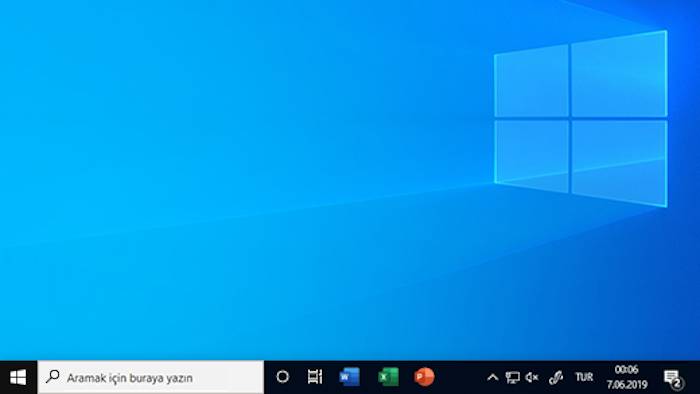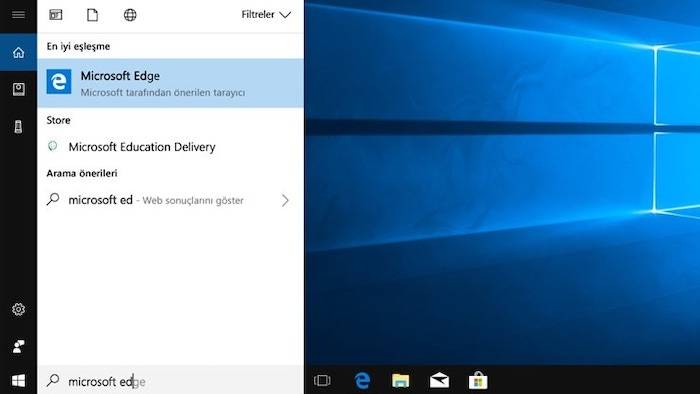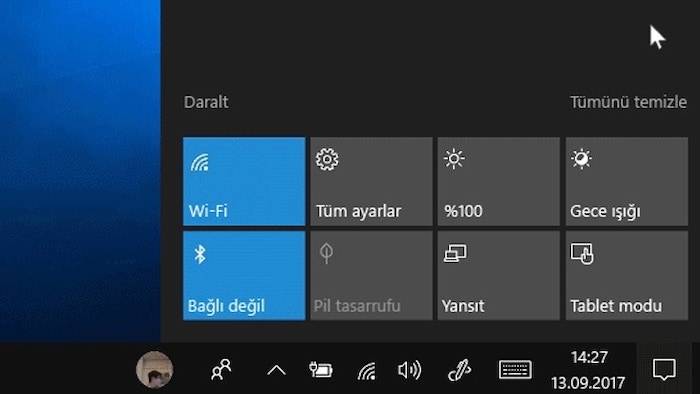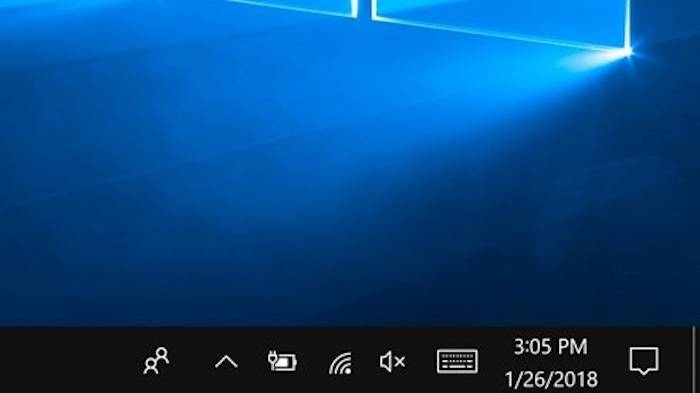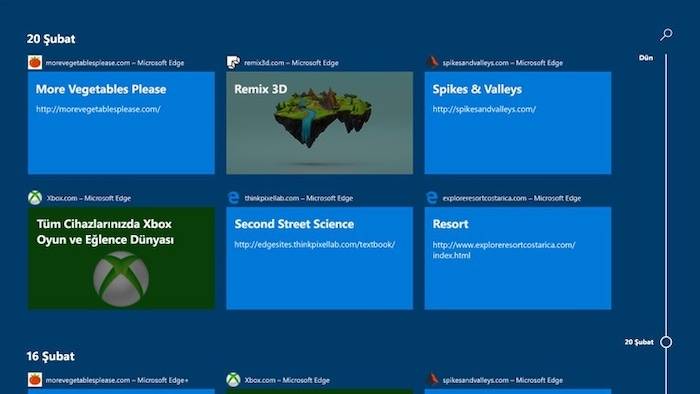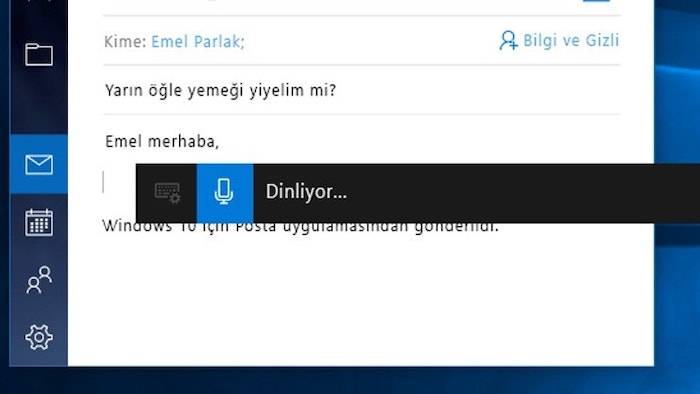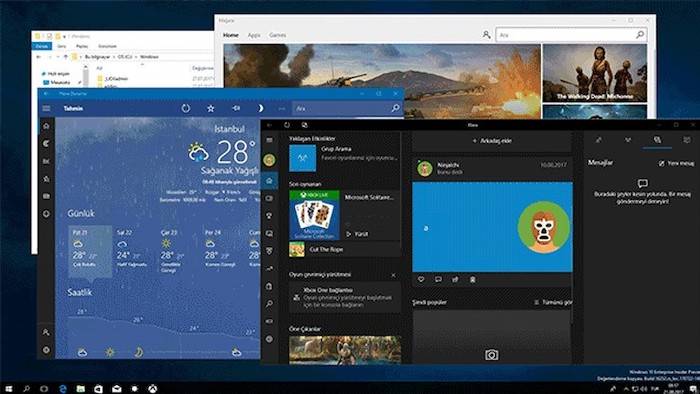Ynlade Windows 10
Ynlade Windows 10,
Windows 10 Download
Foar dyjingen dyt wolle downloade Windows 10 en Windows 10 Pro, de Windows 10 ISO -bestân downloadlink is hjir! Windows 10 Disk Image-bestannen, dyt kinne wurde brûkt om te ynstallearjen of opnij te ynstallearjen Windows 10, upgrade fan Windows 7 nei Windows 10, binne maklik te downloaden foar 32-bit en 64-bit systemen. Dizze bestannen binne ek needsaaklik foar dyjingen dyt Windows 10 fanôfôf wolle ynstallearje. As jo wolle wikselje nei Windows 10, kinne jo direkt downloade en ynstallearje Windows 10 Turksk sûnder te gean mei it taalpakket troch te klikken op de keppeling hjirboppe.
Windows 10, it lêste bestjoeringssysteem frijlitten troch Microsoft, komt mei in protte ynnovaasjes. Dit systeem, dat hardware effektiver brûkt en dus rapper wurket, sels op goedkeapere kompjûters, lûkt oandacht mei syn ienfâldige ûntwerp en ferskate funksjes. Under de promininte Windows 10 -funksjes;
- Krij of jou technyske bystân: Mei Quick Help kinne jo in kompjûter besjen of diele en immen oeral helpe.
- Nim in snip fan wat jo op jo skerm sjogge: Druk op Windows -toets + Shift + S om de snipbalke te iepenjen, sleep de rinnerke nei it gebiet dat jo wolle fange. It gebiet dat jo oantsjutte wurdt opslein yn jo klamboerd.
- Fyn jo fotos fluch: Sykje nei minsken, plakken, objekten en tekst yn jo fotos. Jo kinne ek sykje nei favoriten en spesifike bestannen as mappen. De Photos -app tagget foar jo; sadat jo kinne fine wat jo wolle sûnder einleaze scrollen.
- Plak apps njonken inoar: Selektearje elk iepen finster, sleep it dan nei syn kant. Al jo oare iepen finsters ferskine oan e oare kant fan it skerm. Selektearje in finster om it iepen te foljen.
- Sprek ynstee fan te typen: Selektearje de mikrofoan út it oanraaktoetbord. Diktearje troch te drukken op Windows -toets + H fan in fysyk toetseboerd.
- Meitsje prachtige presintaasjes: fier jo ynhâld yn PowerPoint en krije suggestjes foar jo presintaasje. Om it ûntwerp te feroarjen, sjoch oare opsjes ûnder Untwerp - Untwerpideeën.
- Komfortabeler sliepe mei nachtljocht: Rêst jo eagen troch te wikseljen nei nachtljochtmodus wylst jo nachts wurkje. Feroarje jo kompjûter troch te wikseljen nei Ljochte as Tsjustere modus.
- Rommel fan taakbalke opromje: Hâld jo taakbalke organisearre, sadat jo jo meast brûkte apps maklik kinne fine.
- Aksjesintrum: Wolle jo in rappe aksje ynstelle foar it feroarjen fan in ynstelling of letter in app iepenje? Action Center makket it maklik.
- Touchpad -stjoerings: Sjoch al jo iepen finsters tagelyk. TouchPad -stjoerings meitsje dit fluch en maklik.
- Lit de wiskunde oer oan OneNote: Hawwe jo problemen mei it oplossen fan in fergeliking? Skriuw in fergeliking mei in digitale pinne en it wiskundige ark fan OneNote sil de fergeliking foar jo oplosse.
- Bliuw konsintrearre op jo wurk mei fokushelp: Hâld ôfliedingen op in minimum by it wurk troch notifikaasjes direkt te stjoeren nei it aksjesintrum.
- Windows Hello: Meld jo trije kear rapper oan by jo Windows -apparaten mei jo gesicht of fingerprint.
Hoe downloade / ynstallearje Windows 10?
- Soargje derfoar dat jo apparaat foldocht oan e minimale systeemeasken: Foardat jo trochgean mei de Windows 10 ynstallaasje en opset, is it needsaaklik om de minimale systeemeasken te fertellen. As jo kompjûter dizze funksjes hat, kinne jo mei súkses ynstallearje Windows 10 / Windows 10 Pro. 1GHz of flugger kompatibele prosessor foar Windows 10 / Windows 10 Pro-ynstallaasje, 1GB RAM foar Windows 10 32-bit, 2GB RAM foar Windows 10 64-bit, 32GB frije romte, DirectX 9-kompatibele as nijere grafyske prosessor mei WDDM-bestjoerder, 800x600 of heger Jo hawwe in kompjûter nedich mei in display mei hege resolúsje en in ynternetferbining foar ynstallaasje.
- Meitsje Windows 10 ynstallaasjemedia: Microsoft biedt in spesjaal ark foar oanmeitsjen fan ynstallaasjemedia oan. Jo kinne it ark downloade mei dizze keppeling of troch Download -ark no te selektearjen ûnder Meitsje Windows 10 ynstallaasjemedia op dizze pagina. Jo hawwe in leech USB -stasjon fan op syn minst 8GB nedich of in lege DVD dyt de Windows 10 ynstallaasjebestannen sil befetsje. Nei it útfieren fan it ark akseptearje jo de betingsten fan Microsoft en dan Wat wolle jo dwaan? Jo kieze Meitsje ynstallaasjemedia foar in oare kompjûter. Jo kieze de taal en ferzje fan Windows dyt jo wolle, lykas 32-bit as 64-bit, en selektearje dan it type media dat jo wolle brûke. Wy riede oan om te kiezen om te ynstallearjen fan in USB -stasjon. As jo it USB -stasjon selektearje, sil it ark de nedige bestannen downloade en kopiearje nei it USB -stasjon.
- Ynstallaasjemedia brûke: Foegje jo ynstallaasjemedia yn e kompjûter wêrt jo fan plan binne te ynstallearjen Windows 10, tagong dan ta jo BIOS as UEFI fan jo kompjûter. Yn t algemien fereasket tagong ta in BIOS as UEFI fan in kompjûter in bepaalde kaai yn te hâlden tidens it opstarten en is it normaal de toetsen ESC, F1, F2, F12, as wiskje.
- Feroarje de boot folchoarder fan jo kompjûter: Jo moatte de bootoarderynstellingen fine yn it BIOS of UEFI fan jo kompjûter. Jo kinne it sjen as Boot as Boot folchoarder. Hjirmei kinne jo oanjaan hokker apparaten earst sille wurde brûkt as de kompjûter begjint. De Windows 10 ynstallearder sil net bootje, útsein as USB -stick/DVD earst is selekteare. Ferpleatse it stasjon dus nei de top fan it bootbestelmenu. It wurdt ek oanrikkemandearre om Secure Boot út te skeakeljen.
- Bewarje de ynstellingen en gean út BIOS / UEFI: No sil jo kompjûter begjinne mei de Windows 10 ynstallearder. Dit sil jo liede troch it proses fan ynstallearjen Windows 10 op jo kompjûter.
Opmerking: As jo Windows 7 as Windows 8.1 opwurdearje nei Windows 10, kinne jo dit ark brûke om te downloaden en te ynstallearjen Windows 10 direkt op jo kompjûter. Laad it programma út as behearder en wat wolle jo dwaan? seksje, selektearje Upgrade dizze PC no en folgje de ynstruksjes. Jo krije ek de opsje om jo bestannen en apps te behâlden tidens it ynstallaasjeproses.
Reden om te downloaden / keapje Windows 10 Pro
Twa edysjes binne beskikber, Windows 10 Thús en Windows Pro. Troch te downloaden Windows 10 Thús krije jo in bestjoeringssysteem mei de folgjende funksjes:
- Ynboude feiligensfunksjes omfetsje antivirus, firewall, en ynternetbeskerming.
- Scan jo gesicht of fingerprint mei Windows Hello om jo kompjûter op in rappe, feilige en wachtwurdfrije manier te ûntsluten.
- Mei help fan Focus kinne jo sûnder ôflieding wurkje troch notifikaasjes, lûden en warskôgingen te blokkearjen.
- De tiidline biedt in rappe en maklike manier om jo lêste dokuminten, apps en websides te blêdzjen en te besjen dyt jo hawwe besocht.
- Microsoft Fotos is in ienfâldige manier om jo fotos en fideos te behearjen, te sykjen, te organisearjen en te dielen.
- Stream live spultsjes direkt, opnimme skermen, en kontrolearje yndividuele audioynstellingen mei de spielbalke.
Jo kinne downloade en ynstallearje Windows 10 Thús op in kompjûter mei in 1GHz of rapper kompatibele prosessor, 1GB RAM (foar 32-bit) 2GB RAM (foar 64-bit), 20GB frije romte, 800x600 of hegere resolúsje DirectX 9 grafyske prosessor stipe fideo kaart mei WDDM -bestjoerder.
Windows 10 Pro omfettet alle funksjes fan it Windows 10 Thús bestjoeringssysteem plus Remote Desktop, Windows Information Protection, BitLocker en in suite fan ark ûntworpen foar saaklike brûkers.
Windows 10 komt mei automatyske updates ynskeakele. Op dizze manier krije jo de lêste funksjes fergees. Windows 10 revolúsjonearret feiligens troch it beskermjen fan brûkersidentiteiten, apparaten en ynformaasje mei in wiidweidige oplossing oandreaun troch masine -yntelliginsje allinich fan Microsoft. Ynboude feiligens, produktiviteit en behearfunksjes besparje jo tiid, jild en muoite. Bewurkje jo fotos en spice jo presintaasjes. Windows 10 omfettet de apps dyt jo nedich binne om jo kreative kant los te litten. Windows 10 hat apps en funksjes om jo te helpen wille te hawwen en mear te dwaan mei minder muoite.
Windows 10 Spesifikaasjes
- Platfoarm: Windows
- Kategory: App
- Taal: Ingelsk
- Lisinsje: Fergees
- Untwikkelder: Microsoft
- Lêste fernijing: 04-10-2021
- Ynlade: 1,568